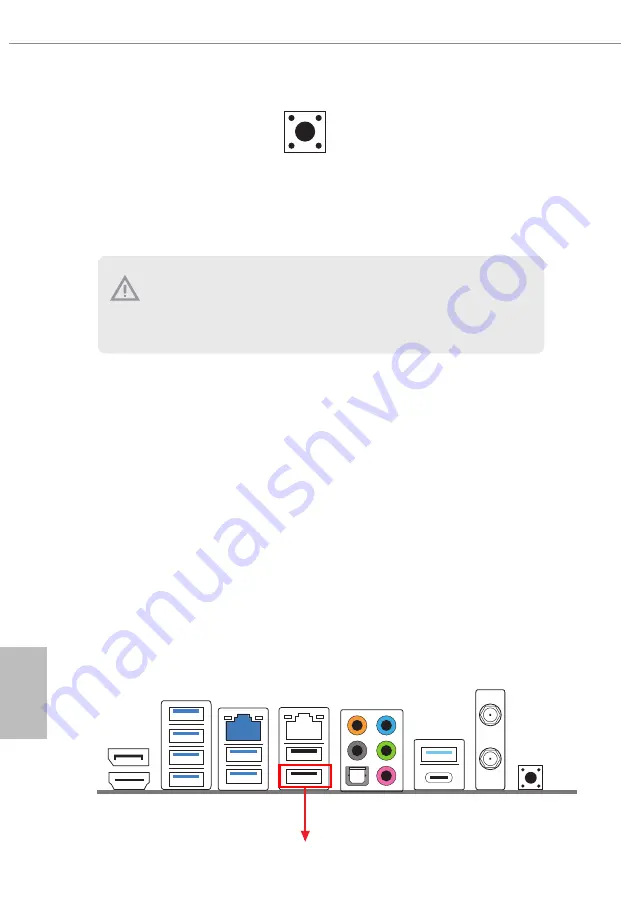
84
Fr
ançais
Français
Bouton BIOS Flashback
(BIOS_FLBK)
(voir p.3, No. 8)
Le bouton BIOS Flashback
permet aux utilisateurs de flasher
le BIOS.
La fonction ASRock BIOS Flashback vous permet de mettre à jour le BIOS sans allumer le système, même
sans processeur.
Avant d'utiliser la fonction BIOS Flashback, veuillez interrompre BitLocker et tout chiffrement
ou sécurité reposant sur le TPM. Assurez-vous que vous avez déjà stocké et sauvegardé la clé de
récupération. Si la clé de récupération est manquante alors que le chiffrement est actif, les données
restent cryptées et le système ne peut pas démarrer sur le système d'exploitation. Il est recommandé de
désactiver fTPM avant de mettre à jour le BIOS. Sinon, une défaillance imprévisible peut survenir.
Pour utiliser la fonction USB BIOS Flashback, veuillez suivre les étapes ci-dessous.
1. Téléchargez le dernier fichier BIOS sur le site Web d'ASRock : http://www.asrock.com.
2. Copiez le fichier du BIOS sur votre clé USB. Veuillez vous assurer que le système de fichiers de votre clé
USB est FAT32.
3. Procédez à l'extraction du fichier BIOS depuis le fichier zip.
4. Renommez le fichier à "
creative.rom
" et enregistrez-le dans le répertoire racine de X : Clé USB.
5. Branchez le connecteur d'alimentation 24 broches sur la carte mère. Allumez ensuite l'interrupteur CA
de l'alimentation électrique.
* Il n'est pas nécessaire d'allumer le système.
6. Branchez ensuite votre clé USB dans le port BIOS Flashback USB.
7. Appuyez sur le bouton BIOS Flashback pendant environ trois secondes. La LED commence alors à
clignoter.
8. Attendez que la LED arrête de clignoter, indiquant que le flashage du BIOS a été effectué.
* Si l'indicateur LED devient vert fixe, cela signifie que la fonction BIOS Flashback ne fonctionne pas
correctement. Veuillez vous assurer d'avoir brancher la clé USB sur le port USB BIOS Flashback.
** Si la LED ne s’allume pas du tout, veuillez débrancher l’alimentation du système et retirer/
déconnecter la pile CMOS de la carte mère pendant plusieurs minutes. Rebranchez l’alimentation et
la batterie, puis réessayez.
Port BIOS Flashback USB
Содержание Z690 PG Velocita
Страница 23: ...English 19 Z690 PG Velocita 5 7 6 4...
Страница 25: ...English 21 Z690 PG Velocita 2 2 Installing the CPU Fan and Heatsink 1 2 C P U _ F A N...
Страница 27: ...English 23 Z690 PG Velocita 1 2 3...
Страница 132: ...128 1 4 CMOS BIOS Flashback CMOS BIOS PWRBTN1 1 10 RSTBTN1 1 11 CMOS CLRCBTN1 1 20 CMOS CMOS...
Страница 170: ...166 BIOS Untied Overclocking Technology http www asrock com...
Страница 176: ...172 1 4 CMOS BIOS CMOS BIOS PWRBTN1 1 10 RSTBTN1 1 11 CMOS CLRCBTN1 1 20 Clear CMOS CMOS...
Страница 184: ...180 OS Microsoft Windows 11 10 64 FCC CE ErP EuP Ready ErP EuP CEC Tier II BIOS http www asrock com...
Страница 190: ...186 LED 3 ADDR_LED1 p 1 No 8 3 ADDR_LED2 p 1 No 9 3 ADDR_LED3 p 1 No 30 LED LED LED 53 VOUT DO_ADDR GND 1...
Страница 204: ...200 1 4 4 CMOS BIOS CMOS BIOS PWRBTN1 1 10 RSTBTN1 1 11 CMOS CLRCBTN1 1 20 CMOS CMOS...
Страница 206: ...202 Pb Cd Hg Cr VI PBB PBDE SJ T 11364 2006 10 X O O O O O X O O O O O O SJ T 11363 2006 X SJ T 11363 2006 2002 95 EC...
Страница 218: ...214 1 4 CMOS BIOS Flashback CMOS BIOS PWRBTN1 1 10 RSTBTN1 1 11 CMOS CLRCBTN1 1 20 CMOS CMOS...















































